Підготовка 3D-об'єкта до текстурування вимагає ретельного планування та точної роботи. Особливо при створенні персонажів, таких як наш персонаж Cubecraft, розгортання має вирішальне значення. Цей процес дозволяє спроектувати 3D-об'єкт на 2D-поверхню. З цього посібника ви дізнаєтеся, як успішно реалізувати процес UV-мапінгу у Blender'і.
Найважливіша інформація
- Розгортання необхідне для додавання текстур до 3D моделей.
- Ви можете налаштовувати вікна у Blender'і та перемикатися між різними редакторами.
- Налаштування швів має вирішальне значення для успішного розгортання.
- Масштабування, обертання і позиціонування в UV-редакторі важливі для правильного застосування текстур.
Покрокові інструкції
Крок 1: Налаштування Blender'а
Почніть з відкриття Blender 'а та налаштування робочого простору. Ви можете налаштувати вигляд, перетягнувши маленькі трикутники по краях вікна, щоб створити більше місця для редактора УФ-зображень. Це дозволить вам працювати ефективніше.
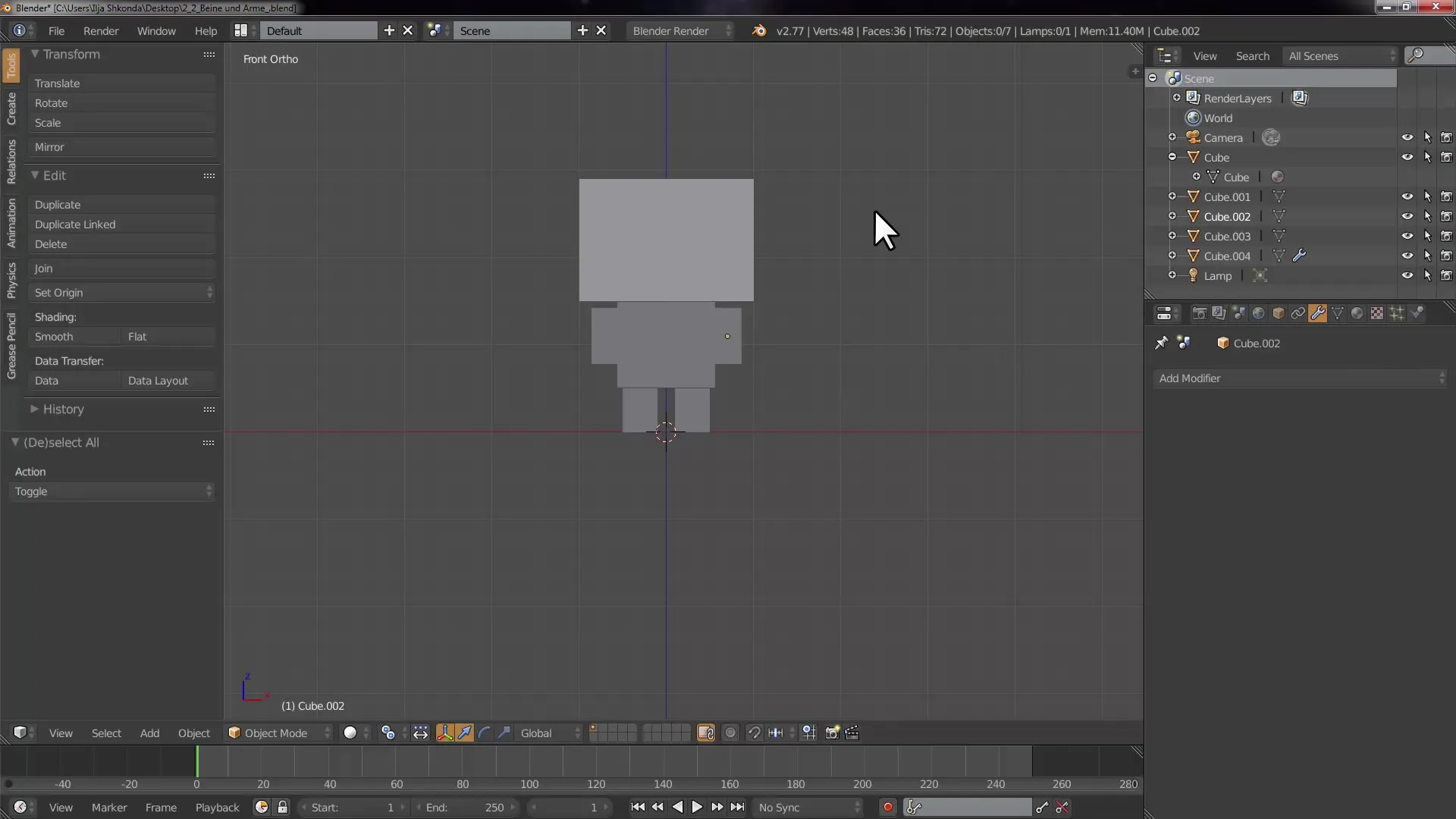
Крок 2: Виберіть редактор УФ-зображень
Щоб розпочати процес UV-мапування, виберіть UV-редактор. Перейдіть на вкладку "UV-редагування" і розділіть екран так, щоб ви могли бачити і 3D-вікно, і редактор УФ-зображень.
Крок 3: Підготуйте текстуру
Завантажте текстуру, яку ви хочете використати. Важливо, щоб у вас була відповідна текстура - в цьому випадку ми використовуємо текстуру персонажа Cubecraft. Ви також можете створити або завантажити власні текстури.
Крок 4: Перейдіть у режим редагування
Перейдіть у режим редагування, щоб почати розгортання персонажа. Тут ви зможете відредагувати геометрію і визначити ребра, які ви хочете розгорнути.
Крок 5: Виберіть ребра
Виділіть ребра, де ви хочете зробити розрізи (шви). Переконайтеся, що краї вибрані у відповідних точках, щоб забезпечити чисте розгортання.
Крок 6: Позначення зрізів
Позначте вибрані краї як шви. Для цього натисніть кнопку "Позначити шов". Потім краї використовуються як розрізи для розгортання.
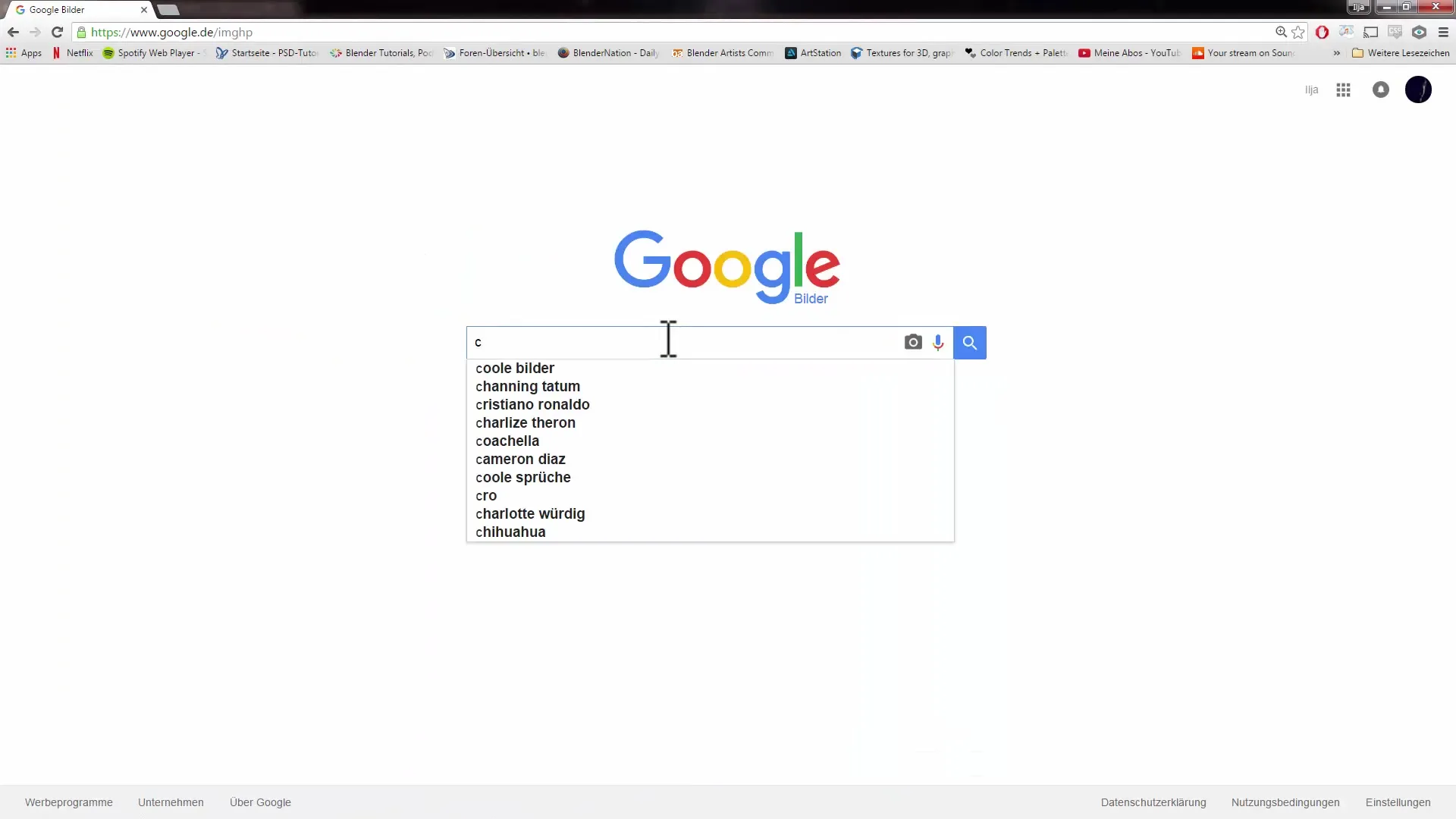
Крок 7: Розгортання моделі
Тепер прийшов час розгорнути модель. Виділіть всю геометрію і натисніть кнопку "U", а потім "Unwrap". Тепер Blender створить UV-мапу для вашої моделі.
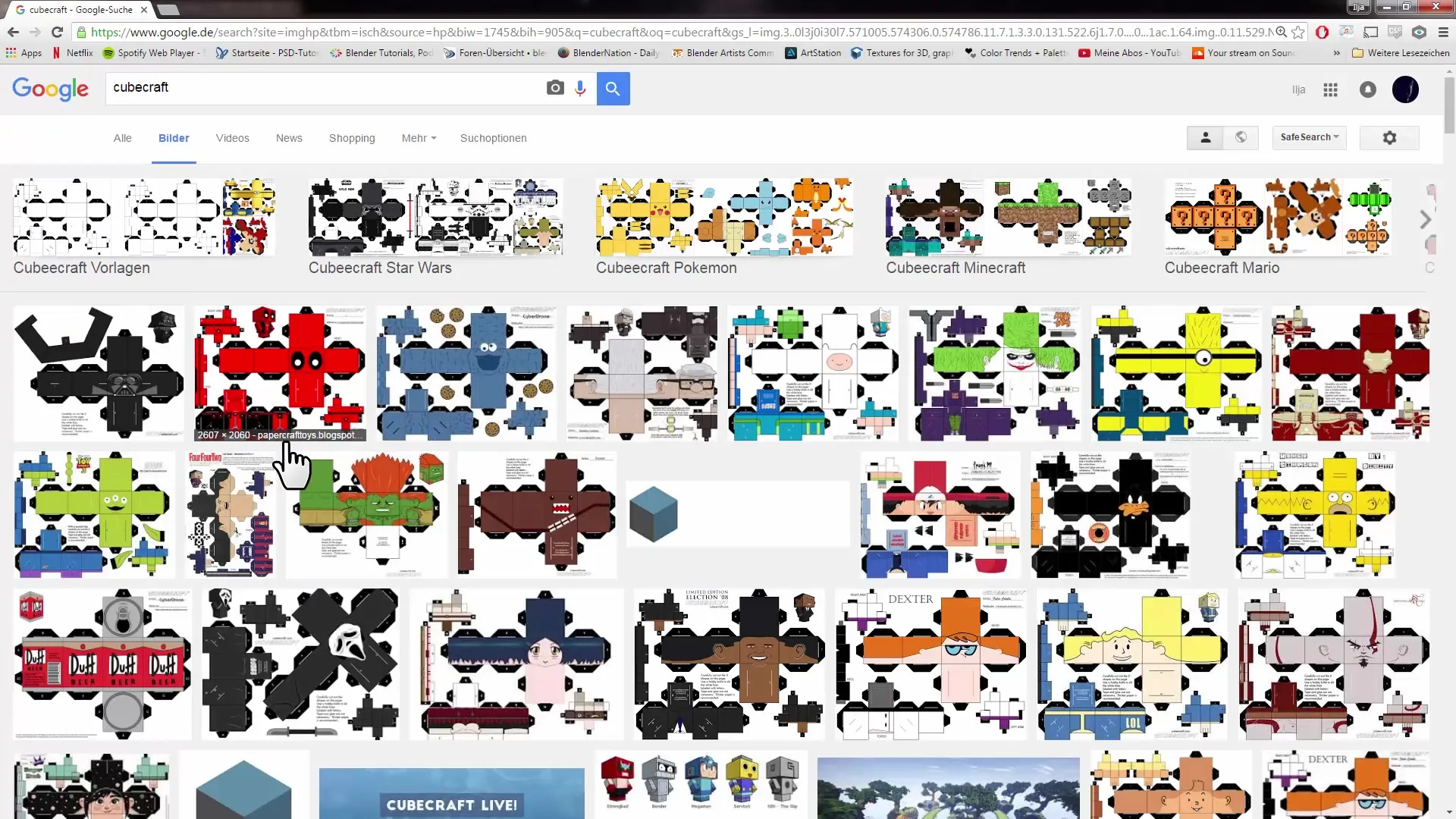
Крок 8: Налаштування UV-макета
Тепер ви можете налаштувати розгорнутий макет в редакторі UV-зображень. Можливо, вам доведеться масштабувати і перемістити його так, щоб він добре вписувався у вашу текстуру.
Крок 9: Перевірте результат
Поверніться в режим об'єкта і активуйте режим текстури, щоб побачити, як текстура накладається на модель. Переконайтеся, що все розташовано правильно.
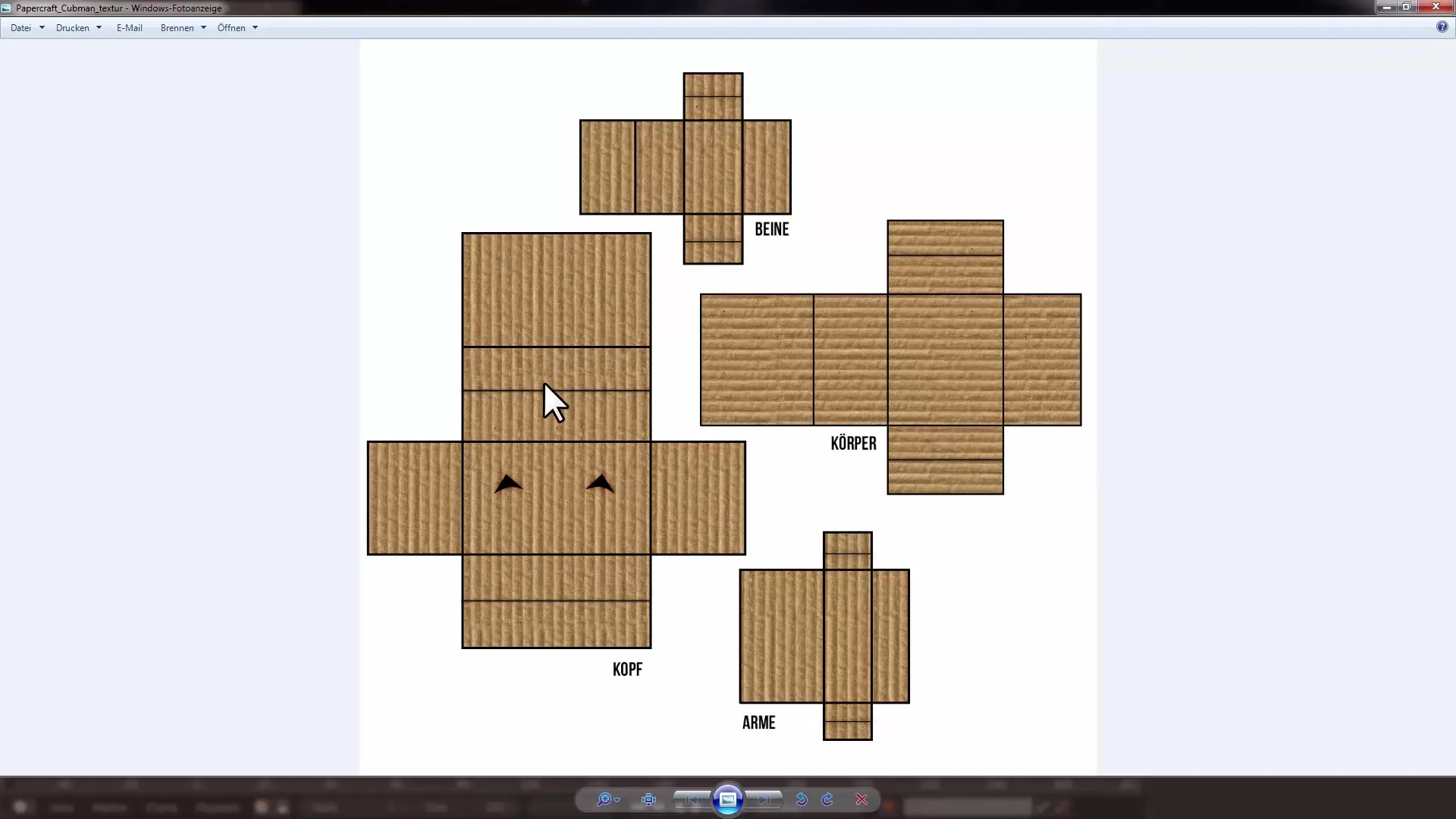
Крок 10: Налаштування текстур
Вам може знадобитися налаштувати текстури, щоб уникнути спотворень. Це включає в себе масштабування і позиціонування в UV-редакторі. Використовуйте функції "G" для переміщення і "S" для масштабування.
Крок 11: Розгорніть інші частини персонажа
Використовуйте той самий процес для розгортання інших частин персонажа, наприклад, рук і ніг. Процес залишається тим самим, просто змініть виділення і краї, які ви визначите як шви.
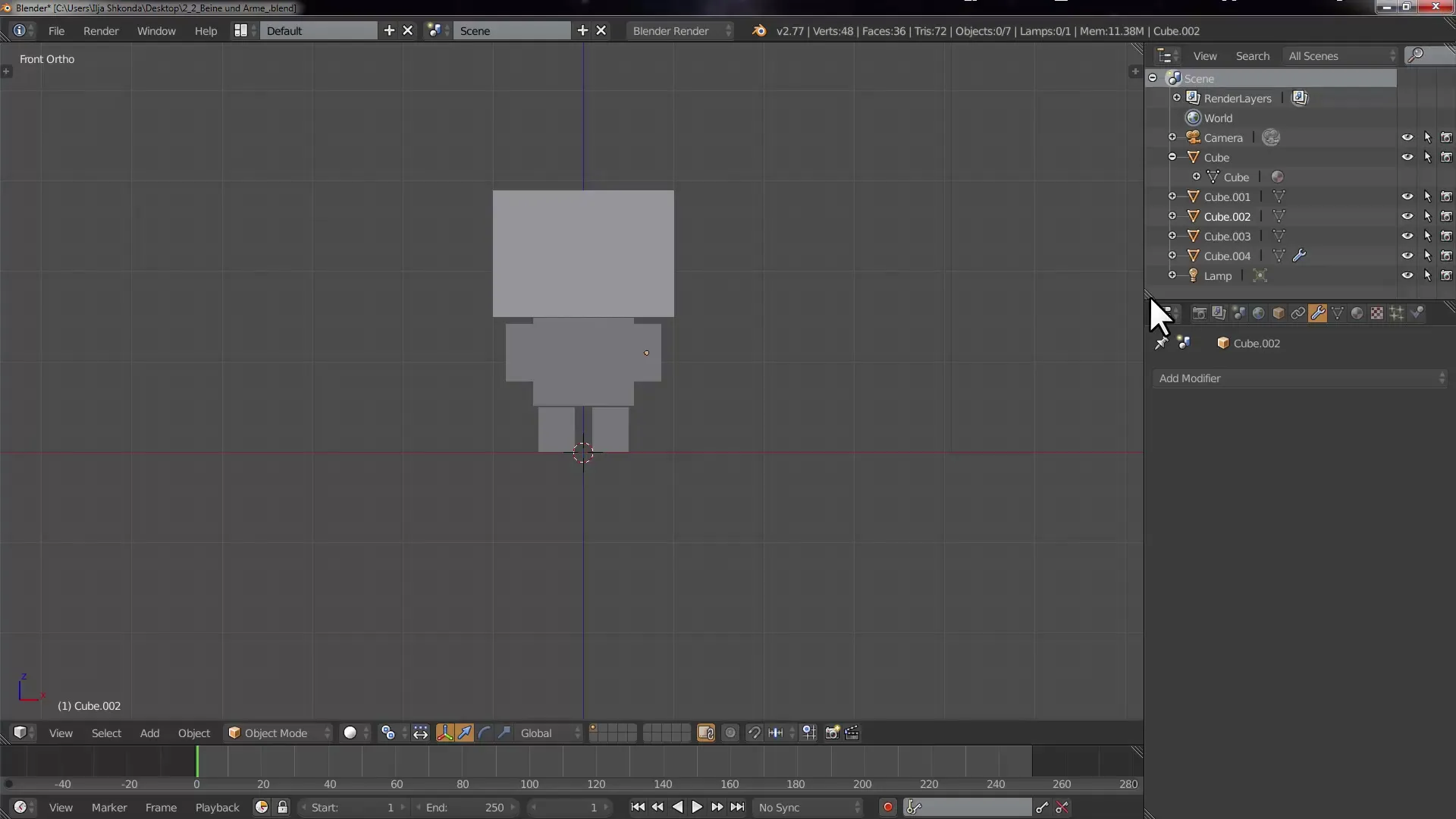
Крок 12: Фінальні коригування
Після того, як всі частини персонажа були розмотані, переконайтеся, що ви бачите все правильно у вікні "Текстура". Тепер ви зможете побачити всю модель у всій її красі.
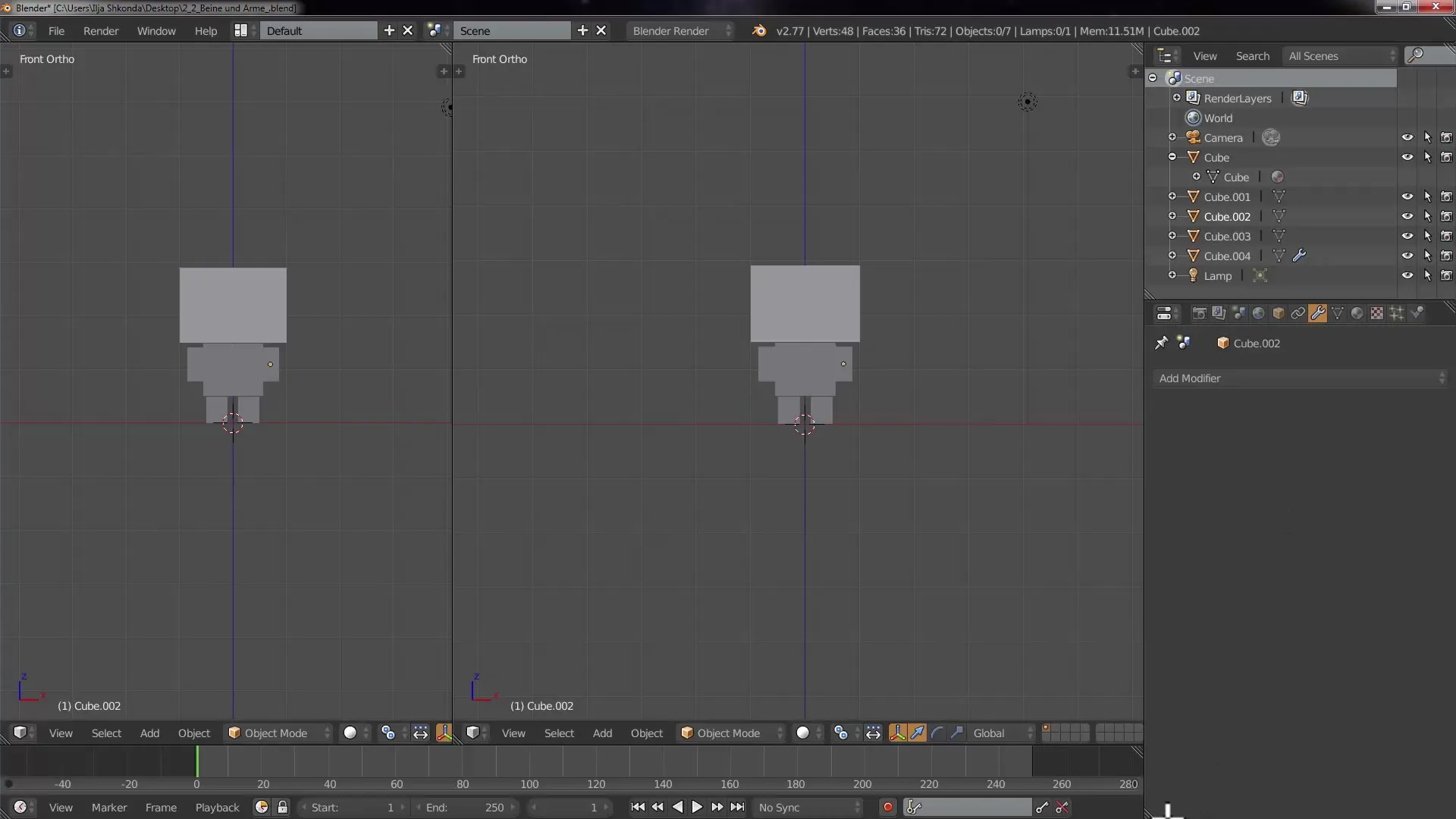
Підсумок - UV розгортання персонажа Cubecraft у Blender'і
Протягом цього уроку ви вивчили техніку розгортання у Blender'і. Від налаштування робочого середовища до маркування швів та налаштування UV-макетів, ви побачили кроки, необхідні для підготовки вашого персонажа Cubecraft до текстурування. Завдяки ретельній роботі та налаштуванню ви зможете досягти вражаючих результатів.
Часті запитання
Що таке розгортання у Blender'і? Розгортання - це процес проектування 3D-об'єкта на 2D-поверхню для правильного застосування текстур.
Чому шви важливі?Шви визначають краї, де модель розрізається на частини, що є важливим для чистого розгортання.
Як я можу налаштувати свої текстури? В редакторі УФ-зображень ви можете масштабувати, переміщати і обертати текстури, щоб правильно розмістити їх на моделі.
Чи можу я створити власні текстури? Так, ви можете створювати текстури в таких програмах, як Photoshop або використовувати готові текстури з Інтернету.
Як перевірити правильність розгортання текстури?Перейдіть в режим текстури і перевірте, чи правильно виглядає текстура на моделі. Зверніть увагу на спотворення і нерівні ділянки.


